Честно говоря, мне сегодня что-то лень писать какую-то очередную инструкцию, поэтому, решил рассказать о точках доступа. Что такое точка доступа, для чего они нужны, чем отличаются от роутеров, и как из роутера сделать точку доступа. Каких-то конкретных, пошаговых инструкций в этой статье вы не найдете. Позже, в отдельной статье напишу о том, как использовать Wi-Fi роутер в режиме AP (Access Point) .
Думаю, сначала нужно выяснить что такое роутер (он же маршрутизатор) . Это сетевое устройство, которое позволяет организовать подключение множества устройств к интернету. Роутер раздает IP-адреса для устройств, распределяет интернет между подключенными устройствами, объединяет их в локальную сеть, подключается к интернет-провайдеру, и управляет всем этим. Более подробно по этой теме я писал в статье: что такое роутер.
Беспроводная точка доступа: что это, и для чего нужна?
В первую очередь, точка доступа, это отдельное устройство. Роутер и точка доступа, это не одно и то же. Да, во многом они похожи. Можно сказать, что точка доступа, это урезанная, более простая версия маршрутизатора. Дело в том, что беспроводная точка доступа предназначена для подключения устройств к уже созданной сети. Ее задача просто организовать подключение к интернету по Wi-Fi.
Отличие точки доступа от маршрутизатора
Так же, она может работать в разных режимах: беспроводной клиент, мост, ретранслятор, точка доступа. Все зависит от конкретной модели.
Можете посмотреть небольшой обзор точки доступа TP-LINK EAP120.
Точка доступа не раздает IP, не подключается к провайдеру, не имеет встроенного брандмауэра и т. д. Она просто получает интернет от роутера, или модема, и раздает его по Wi-Fi. Некоторые беспроводные точки доступа, которые есть в продаже, могут раздавать IP, организовывать отдельную сеть, и даже подключаться к интернет провайдеру. Но, только по протоколу Static IP, или DHCP.
Скорее всего, без роутера, или модема все ровно не обойтись. И еще один важный момент, точка доступа имеет только один сетевой разъем. Так что, по кабелю она интернет не раздает.

Например, если вам нужно раздать интернет по Wi-Fi от ADSL модема, или расширить уже существующую Wi-Fi сеть, то в этом случае точка доступа отлично подойдет. Для этого они и созданы. Как я уже писал выше, множество моделей могут работать в режиме клиента, или в режиме репитера. Многие современные маршрутизаторы так же умеют работать во всех этих режимах.
В режиме точки доступа, мы подключаем ее к роутеру, или модему по сетевому кабелю, и получаем доступ к интернету по Wi-Fi сети. Если вы хотите соединить беспроводную точку доступа «по воздуху», то можно настроить режим моста (WDS) , или в режиме репитера. Нужно уже смотреть, что лучше всего подходит конкретно в вашем случае.
Роутер и точка доступа
Сам по себе маршрутизатор, так же выступает в роли точки доступа, он позволяет подключаться к Wi-Fi сети. К тому же, практически каждый роутер может работать в режиме AP. У некоторых производителей, например у ASUS, ZyXEL, этоn режим просто включается в настройках роутера. Позже, я обязательно напишу подробную инструкцию по настройке этого режима работы на маршрутизаторах разных производителей.
Невозможно использовать меню мобильной точки доступа, пока включено ограничение фоновых данных
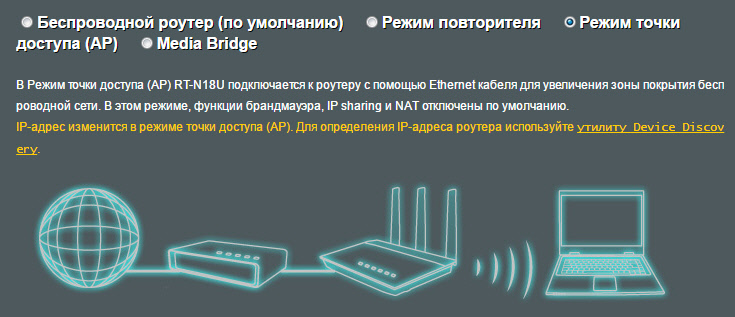
В режиме точки доступа, на роутере обязательно отключается раздача IP адресов (DHСP), брандмауэр, и преобразование IP адресов (NAT). Просто отключается несколько возможностей маршрутизатора, и он превращается в Access Point.
На некоторых роутерах, нет как такового режима работы AP. Там нужно просто вручную отключить DHСP-сервер, и выполнить еще несколько настроек.
Выводы
Если вы не знаете, какое устройство вам нужно, маршрутизатор, или точка доступа, то лучше спросить у знающих людей, или же купить обычный маршрутизатор. Точку доступа покупайте только в том случае, когда вы точно знаете, что она вам подходит.
Практически любой роутер может работать в режиме Access Point. А сама точка доступа не может выполнять роль маршрутизатора. Она лишена многих возможностей, которые есть в обычном роутере.
Кстати, обычный ноутбук, или компьютер с Wi-Fi адаптером так же можно превратить в беспроводную точку доступа. Я уже писал, как запустить точку доступа в Windows 10. А если у вас Windows 7, то смотрите эту статью.
Вот собственно и все. Если у вас остались какие-то вопросы, то можете оставлять их в комментариях. Всего хорошего!
![]()
139

217581
![]()
Сергей
![]()
Полезное и интересное
Похожие статьи
Комментарии: 139
16.02.2021 в 17:07 (2 года назад)
Здравствуйте, Сергей.
Роутер Кинетик основной к нему подключен провод интернета, в одной комнате.
Роутер Асус, в другой комнате, подключен от Кинетика LAN-WAN. В настройках стоит режим точки доступа АР. При настройке роутера имя сети и пароль поменялись автоматически, стали как у Кинетика. Не видно к какому роутеру подключается телефон по Wifi.
Нужно ли менять имя сети у Асус?
Раздают ли Wi-fi оба роутера?
16.02.2021 в 19:08 (2 года назад)
Нужно ли менять имя сети у Асус?
Не обязательно. Так даже удобнее.
Вы может это очень просто проверить. Посмотрите уровень сигнала в комнате возле роутера ASUS или за ним (чем дальше от Keenetic), а затем выключите ASUS и снова посмотрите уровень сигнала на устройствах.
16.02.2021 в 20:19 (2 года назад)
22.10.2021 в 08:44 (2 года назад)
В квартире стоит основной маршрутизатор Zyxel Keenetic Viva он раздает wifi от него кабелем идет подключение на другой маршрутизатор DIR-300, который кабелем раздает на комп и приставку. У dir-300 свой wifi. Как сделать wifi один?
22.10.2021 в 22:04 (2 года назад)
Чтобы это нормально работало (бесшовная Wi-Fi сеть) – никак не сделать из этого оборудования.
Можно попробовать на D-Link задать такие же настройки Wi-Fi (имя и пароль) как на Zyxel.
27.11.2021 в 12:04 (2 года назад)
Добрый день.
Роутер1 . TL-WR841N. Интернет с IPTV. Настроен мост на 3 и 4 порты. От них идёт два кабеля к IPTV приставкам. Порт 3 в первой комнате.
Порт 4 во вторую комнату.
Интернет раздаётся, WiFi работает.
Задача: подключить через кабель компьютер во второй комнате с сохранением функционала для IPTV.
В наличии роутер TL-WR741ND (№2).
Подскажите, пожалуйста, какие настройки на втором роутере.
Пробовал следующее:
Роутер1 внутренний адрес 192.168.1.1
Роутер2 внутренний адрес 192.168.1.4. DHCP отключен
Подключал второй роутер через порт №1 (wan не задействован). Компьютер через порт2, IPTV приставку через порт 4. Интернета нет. Приставка не работает. Роутер1 не пингуется с компьютера.
Прошу помощи
Вариант с протягиванием ещё одного кабеля во вторую комнату крайне не желателен.
27.11.2021 в 21:57 (2 года назад)
Добрый день. Евгений, мне не приходилось настраивать такую схему (именно с IPTV), не смогу здесь подсказать решение. Но если есть возможность не использовать второй роутер — лучше не использовать.
07.02.2022 в 00:06 (1 год назад)
Подскажите пожалуйста, у меня киоск по продаже продуктов, нет интернета, иногда плохая связь по телефону, приходится открывать дверь, или выходить на улицу.Киоск цельнометалический.
Нас всех сейчас заставляют ставить фискальные кассовые аппараты, у кот. тоже стоит такая же сим.карта как и у смартфона (для связи с сеовером налоговой ).
Что то можно придумать в этой ситуации, что бы касовый аппарат работал бесперебойно?
07.02.2022 в 23:22 (1 год назад)
Лучше, конечно, обратиться к местным специалистам, которые этим занимаются.
По моему мнению, нужно ставить что-то типа GSM/3G/4G усилителя.
Источник: help-wifi.com
Что такое точка доступа wi-fi
Wi-Fi окружил нас везде. Мы уже не представляем жизнь без этих сетей, позволяющих нам подключиться к интернету в любом месте. Но самостоятельно они возникнуть не могут. Для этого используется специальные сетевые устройства. Их выпускается много разных моделей.
В этой статье рассмотрим одно из таких устройств и разберемся, что такое wi-fi точка доступа.
Точка доступа и роутер

Сначала рассмотрим определения каждого из этих устройств.
Точка доступа — это небольшая станция, которая создает подключение к уже готовой сети. Она принимает интернет связь от маршрутизатора и передает дальше. Существуют более дорогие модели, которые позволяют сделать это без роутеров, но они сильно отличаются по цене. Также необходимо отметить, что точка доступа имеет его всего лишь один разъем.
Роутер (маршрутизатор) — специальное сетевое устройство, имеющее несколько интерфейсов. Он позволяется обмениваться данными между разными устройствами в сети. Маршрутизатор способен раздавать вай фай для всех устройств, находящихся поблизости.
Что общего имеют маршрутизатор и точка доступа? Ответ довольно простой. Большая часть современных роутеров имеет функцию создания новой беспроводной сети. Точки доступа действуют по похожей системе. Это позволяет пользоваться wi-fi всем домашним устройствам.
Но точка доступа обладает дополнительными функциями. Она позволяет создать вай фай соединения на основе уже имеющегося. Это нужно в тех случаях, когда маршрутизатор не может раздавать интернет на нужном расстоянии самостоятельно. Также с помощью нее можно сократить нагрузку на роутер. Применений можно найти большое множество.
Далее поговорим о том, как выбрать точку доступа

Технические характеристики точки доступа
Устройство делится на следующие типы, исходя из материалов изготовления:
- Для внешнего размещения. Используется в тех случаях, когда нужно расположить устройство на улице или в другой непредсказуемой среде.
- Для внутреннего размещения. Размещения на территории офиса или дома.
Необходимо отметить, что первый тип требует более крепких материалов для того, чтобы устройство проработало, как можно больше.
Установка точки доступа
Также, устройство можно размещать разными способами. Стандартные варианты размещения — на стол или на стену. Но можно и подключить в розетку, что идеально подходит для режима репитера. Это самый удобный и простой способ из всех.
Передатчики могут разные частоты для работы — 2,4 ГГц и 5 ГГц. Также продаются модели, которые поддерживают эти частоты одновременно.
- Мощность передатчика
Итоговая мощность передатчика оказывает влияние на силу и расстояние, на которое передается сигнал. Чем он выше, тем дальше получится раздать сеть wifi. Также при большой мощности сеть лучше проходит сквозь стены и другие препятствия.
Но купить устройство с самым мощным сигналом вряд ли получится без получения специальных разрешений. Максимально разрешенная мощность передатчика в нашей старне — 20dBm. Все, что больше — профессиональное оборудование, которое необходимо регистрировать в специальных инстанциях.
- Максимальная скорость wi-fi
Каждая точка доступа имеет свой стандарт поддерживаемой связи. Он позволяет делать выводы о том, на какой скорости удастся воспользоваться интернетом. Данные о стандарте необходимо уточнять перед покупкой. Лучше всего здесь — проконсультироваться со специалистом.
- Количество антенн
Этот параметр полностью связан с предыдущим пунктом. Чем больше антенн имеет wi fi точка доступа, тем больше его скорость. Но нужно понимать, что не все антенны могут быть задействованы. Некоторые из них будет не работать, если в принимающем устройстве, например ноутбуке, их будет меньше.
Антенны могут иметь разные диапазоны работы.
Существует два типа антенн:
Второй тип антенн часто можно снимать для того, чтобы заменить ее на более мощную и подходящую. Это помогает усилить сигнал.
- Скорость Ethernet портов
С помощью этих портов передатчик подключается к проводной сети. Если вы обладатель высокоскоростного соединения с интернетом, то стоит выбирать максимально допустимую скорость этих портов, т.е. до 1000 Мбит/c. Если же ваш провайдер не позволяет использовать очень быстрое соединения, то достаточным будет скорость в 100 Мбит/c.
Это специальная функция, которая передает с помощью передатчика электрическую энергию и данные. Используется в тех случаях, когда передатчик находится на значительном расстоянии от розеток и других средств наполнения электричеством. Но такая функция существенно увеличит стоимость точки доступа. Используется эта функция преимущественно в профессиональных моделях.
Режимы работы передатчика
- Точка доступа
Самый популярный и используемый режим работы, который создает wi-fi сеть для подключения устройств. Также возможно создать сеть на основании уже имеющейся.
Мост соединяет две беспроводные сети вместе. Это увеличивает дальность действия и возможности.
Точка доступа wi-fi используется, как ретранслятор сигнала. Позволяет повторять уже имеющийся сигнал, что сильно увеличивает зону покрытия сети.
Это то, что позволяет из получаемого беспроводного сигнала делать проводной. Используется для стационарных компьютеров.
Позволяет создать новое wi-fi соединения со своими настройками.
Определяемся с выбором
Роутер как точка доступа Wi-fi. Как подключить и настроить?
Пора узнать, как из роутера сделать точку доступа Wi-Fi простыми и понятными способами, в этом вам поможет наш проект Wifi-start.com! После прочтения инструкций, в случае возникновения вопросов — смело пишите комментарии и получайте на них ответы. Мы легко настроим роутер как точка доступа Wi-Fi (TP-link, Asus, Zyxel и универсальные решения).
Способы подключения: роутер как точка доступа Wi-Fi

Итак, что это такое, и чем отличается точка доступа от роутера? Точка доступа (Access Point) представляет собой упрощенную по функционалу версию маршрутизатора. Это два разных устройства, пусть и со схожим принципом действия. Функционал точки доступа ограничен тем, что она только подключает внешние устройства к уже действующей сети, то есть получает возможность выхода в Мировую Сеть и раздает ее через Wi-Fi, тогда как роутер выполняет большее количество операций.
По аналогии с Access Point, роутер отличается наличием DHCP-сервера, раздающего IP-адреса всем устройствам (каждому уникальный IP), а также в большинстве новых моделей маршрутизаторов есть встроенный брандмауэр, защищающий сеть. По сути, он подсоединяется к проводу от провайдера, устанавливает соединение с Мировой паутиной и транслирует к ней доступ по Wi-Fi внешним сопряженным устройствам. За это он носит название «маршрутизатор» – к каждому устройству он «строит свой маршрут» через индивидуальный IP-адрес. Поэтому, чтобы маршрутизатор сделать точкой доступа, следует отменить некоторые его опции, а потом подсоединить его через Ethernet-кабель к основному прибору с настроенной сетью.
Этот режим роутера бывает полезен, если надо транслировать «по воздуху» сигнал от модема, в котором такая функция не предусмотрена. Либо, если в большом помещении есть маршрутизатор или модем, но раздать вай-фай требуется на участке помещения, удаленном от области распространения сигнала источников сети.
Тогда в проблемном месте целесообразно поместить прибор, выполняющий задачи точки доступа. Эти аппараты нужно сопрягать посредством сетевого кабеля, при этом IP-адреса назначает основной роутер, а задачей второго станет раздача Wi-Fi там, куда не доходит сигнал от первого. Важно! Оба прибора станут функционировать в общей сети, но разных подсетях.
В статье, роутер как точка доступа Wi-Fi разобраны все популярные производители маршрутизаторов, а также универсальные инструкции для тех моделей, которых нет в описании.
Дополнительный функционал маршрутизаторов
Кроме того, множество современных устройств поддерживают еще несколько форматов работы, которые бывают предпочтительнее в той или иной ситуации:
- В качестве репитера маршрутизатор увеличивает площадь распространения сигнала основного приспособления. Сопряжение такого плана предполагает создание общей Wi-Fi сети, но расширенной. При этом, если ко второму роутеру подсоединить сетевым шнуром другой прибор, то у того также будет доступ к Мировой сети.
Подробнее про режим репитера и его настройку можно прочитать здесь.
- Если нужно превратить второй маршрутизатор в действующую точку доступа, но без установки соединения с первым сетевым проводом, то оптимальным вариантом будет их «воздушное» сопряжение через функцию WDS.
Подключение режима Access Point (AP) на роутерах
Роутер в качестве точки доступа настраивается через веб-интерфейс, о том как в него войти можно узнать здесь. В новых маршрутизаторах современных производителей формат «точки доступа» (Access Point) активируется различными способами. В одних моделях АР включается нажатием одной кнопки в панели управления, и, соединенные кабелем роутеры будут готовы к работе.
Такой вариант настройки формата работы Access Point встречается в роутерах ASUS и Zyxel. Другой метод включения «точки доступа» кропотливее и состоит в необходимости ручного ввода пользователем обновленного IP-адреса добавочного роутера и остановить работу DHCP-сервера. Этот способ характерен для роутеров от TP-LINK.
Подключение Access Point и главного прибора, сопряженного с интернетом
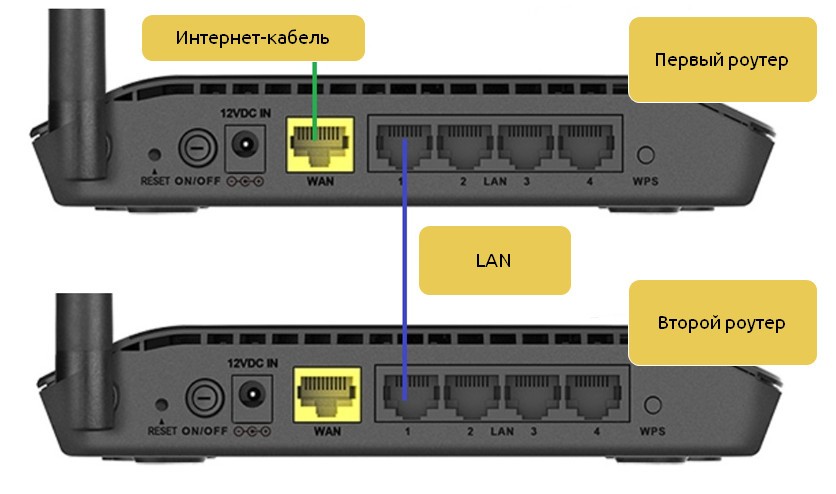
Оба прибора подключаются друг к другу протягиванием сетевого провода от LAN разъема на первом роутере (в Домашней сети) ко второму. При этом таким же кабелем можно соединить устройства со вторым роутером для пользования интернетом.
Установка Wi-Fi сети на первом роутере
Давайте начнем конструктивно о том, как из роутера сделать точку доступа вай фай. Прежде чем переключить многофункциональный маршрутизатор в простую АР, нужно установить Wi-Fi соединение. Это делается в окне настроек прибора, сеть от которого нужно расширить. Если основной роутер новый, сначала нужно настроить его и сеть:
- Провод от провайдера подвести к разъему WAN в роутере, а в выход LAN вставить провод для соединения с ПК.
- Включить устройство.
- Установить нужные программ, драйвера. Либо сделать все настройки через браузер, либо с диска, который обычно входит в комплект при покупке.
- Чтобы открыть панель управления роутера, потребуется IP-адрес, который вместе с логином и паролем для входа в административную часть настроек, прописан на дне прибора.
- Указать IP в адресной строке поисковика. При необходимости авторизоваться в системе.
- В появившемся окне создать подключение к Всемирной сети и открыть доступ к местной.
Чтобы настроить выход во Всемирную паутину, в меню WAN выбрать динамический тип подключения (обычно провайдеры предоставляют именно этот вариант соединения). Сохранить выбор, после чего роутер перезагрузится, а страница браузера с настройками обновится. Дальше настраивается Wi-Fi:
В разделе настроек «беспроводная сеть» ввести имя сети в графе SSID. Предпочтительнее с точки зрения безопасности сети указать тип шифрования в меню «Метод проверки подлинности». По умолчанию лучше использовать «WPA Personal» и выбрать «TKIP». «Предварительный ключ WPA» будет паролем для входа в сеть, который защитит соединение от посторонних подключений, так как площадь раздачи вай-фай может выйти за пределы помещения. Изменения сохранить и проверить, заработал ли Wi-Fi. После настройки беспроводной сети и проверки ее работоспособности можно приступать к активации режима АР.
Если IP нет на приборе
Также узнать IP адрес роутера можно, подключив его к ПК. В командной сроке ввести команду «CMD», без кавычек, а в появившемся окне набрать «ipconfig» без кавычек, ввод. Также можно найти IP-адрес по сетевому имени. Чтобы это сделать вместо «ipconfig» нужно ввести «ping routername» без кавычек. Ввод.
В графе IPv4-адрес прописан искомый IP-адрес.
Настройка роутера ASUS в режиме точки доступа (AP)
Для оборудования от фирмы ASUS характерно быстрое переключение режимов. Требуемый формат активности Wi-Fi аппаратуры задействуется в панели управления. Активированный прибор, работающий как АР, нужно присоединить к модему или основному маршрутизатору. На ранних версиях маршрутизаторов, взять хотя бы RT-N13U, все было проще: для перевода прибора в формат тоски доступа нужно переключить соответствующий тумблер на кожухе.
Роутер Асус как точка доступа в схеме:

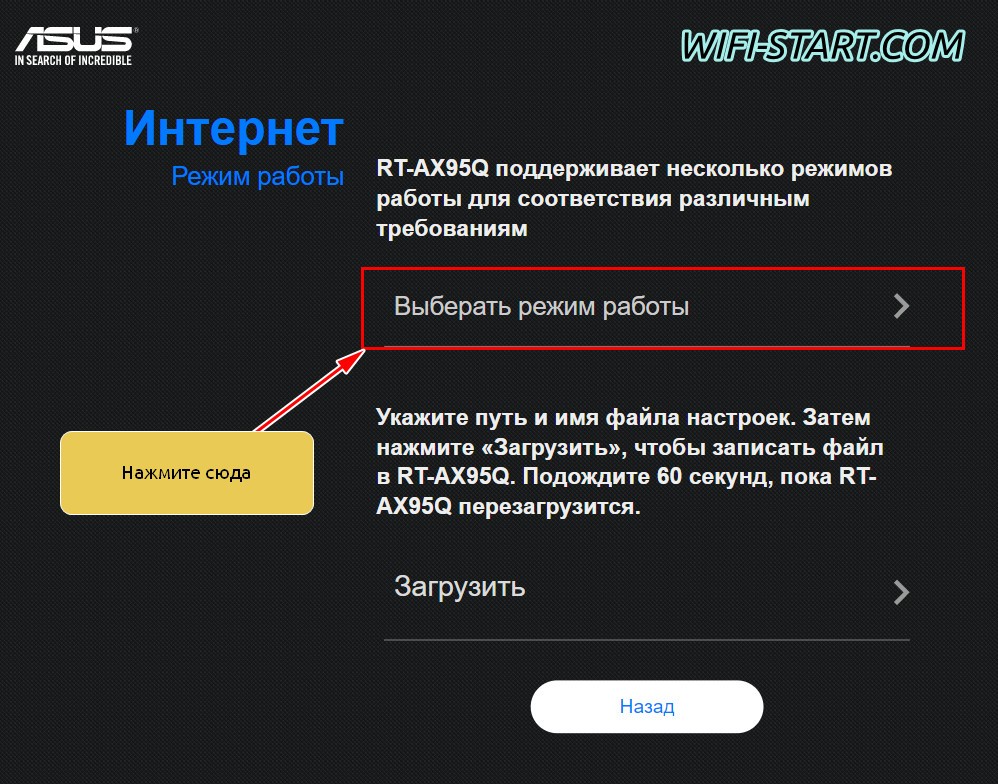
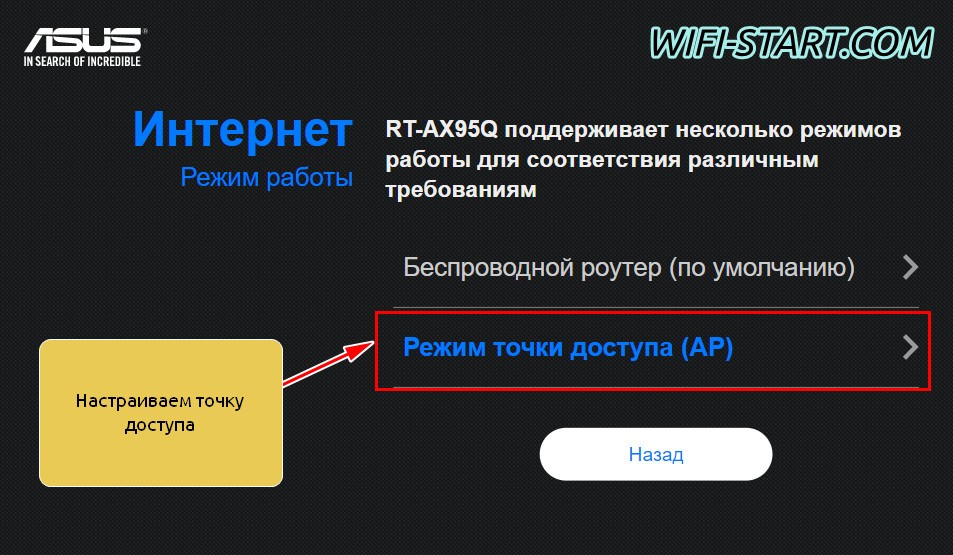
Шаг 4. Для автоматических настроек можно выбрать первый вариант.
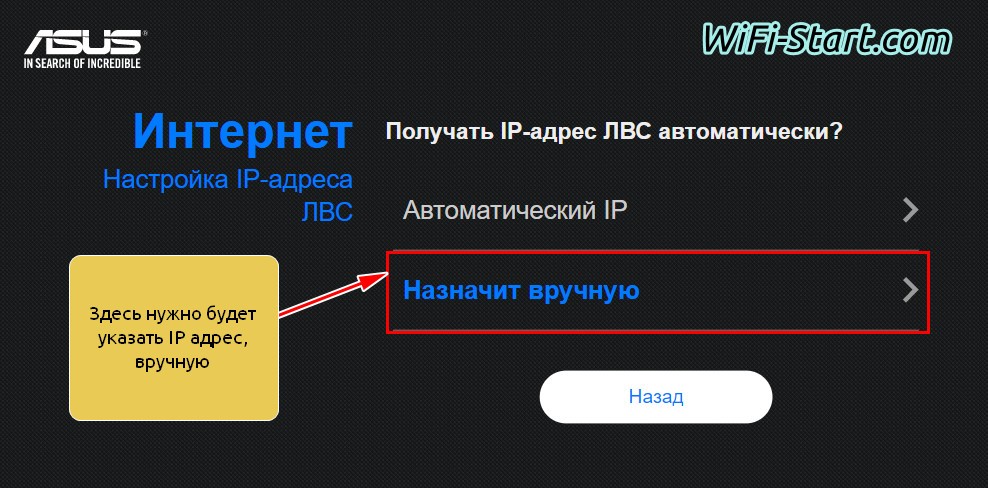
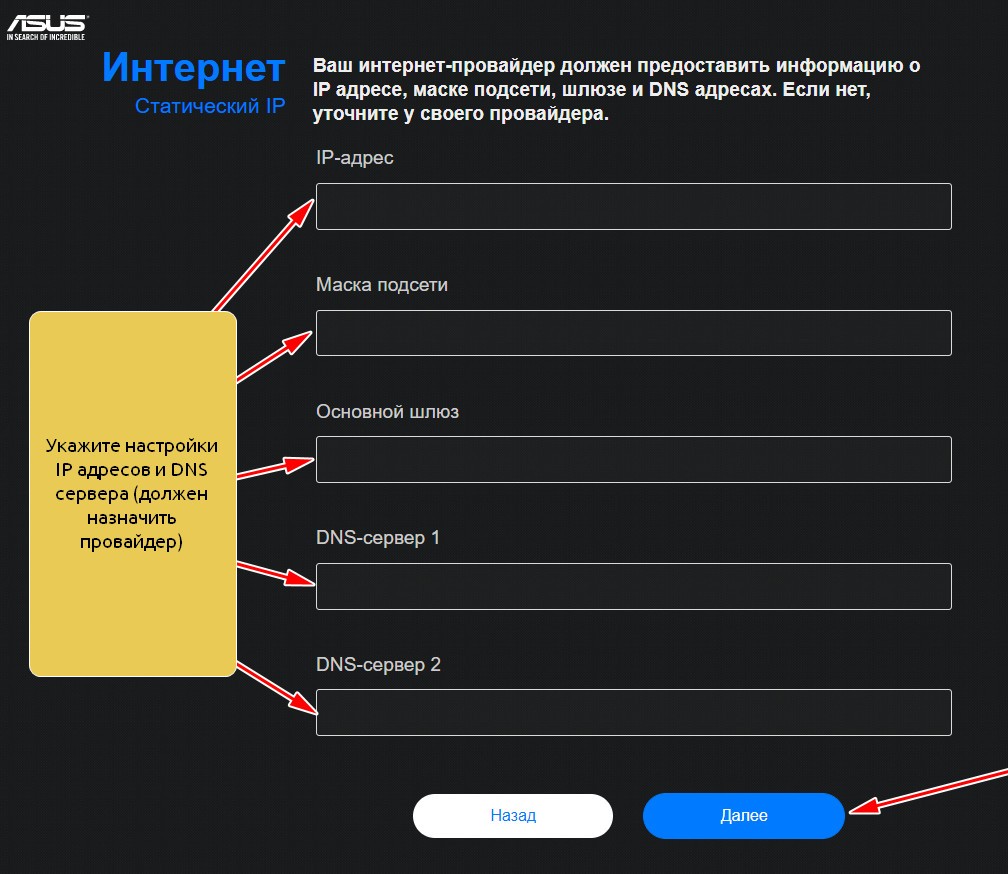
Шаг 6. Роутер как точка доступа настроен и работает исправно.
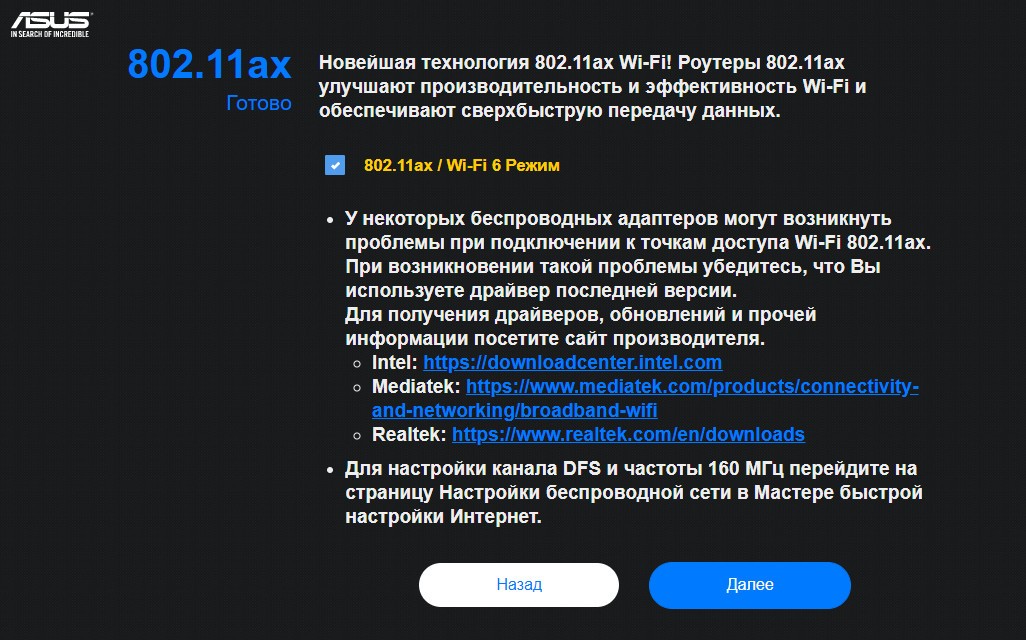
Примерная демонстрация алгоритма действий по настройке АР на роутере Asus RT-N12:
- Включить прибор в розетку и ввести его в рабочую сеть.
- По IP-адресу, введенному в адресную строку в любом браузере, открыть настройки маршрутизатора.
- Далее по схеме: во вкладке «Администрирование» — «Режим работы» отметить галочкой «Режим точки доступа (АР)». Ознакомиться с характеристиками работы прибора в выбранном формате и запомнить выбор.
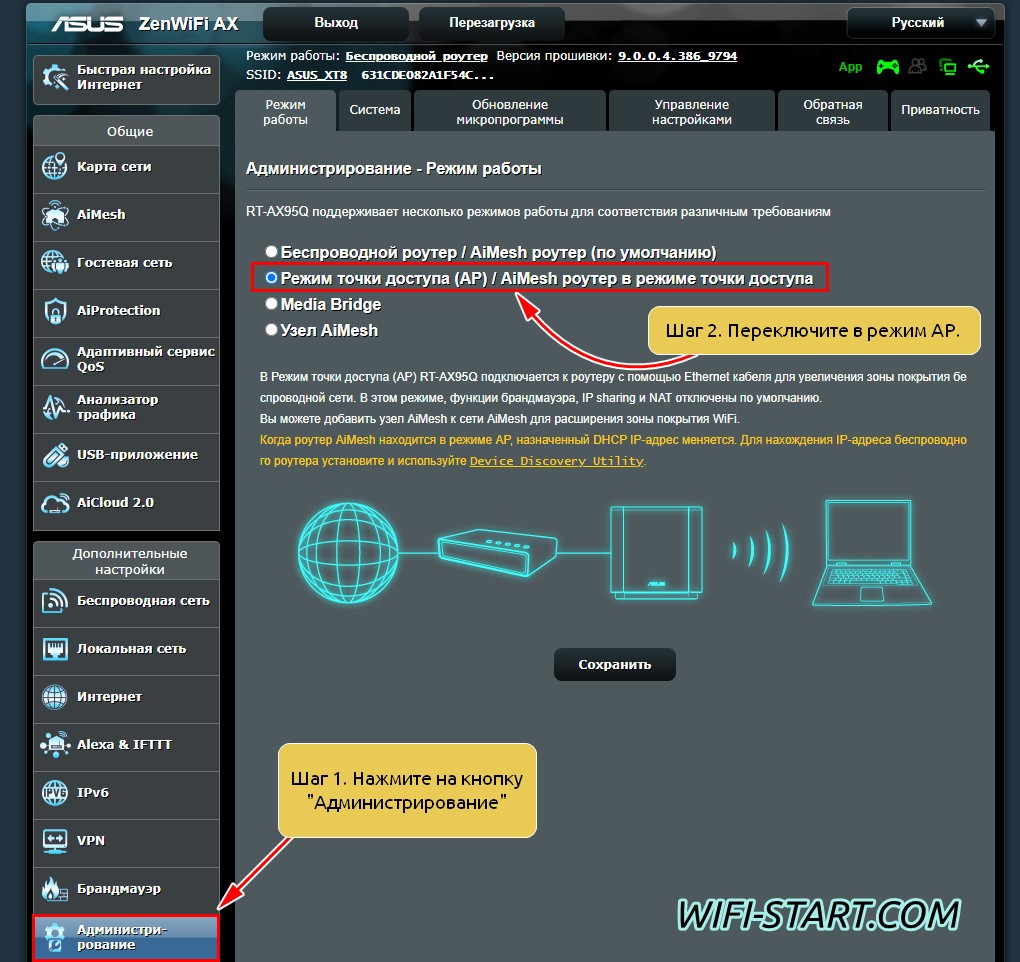
- Открыть следующее окно, проверить адрес IP (вероятнее всего вносить изменения не придется), нажать кнопку «Далее». В таком случае IP будет вычислен автоматически встроенной утилитой «Discovery». Но если нужно задать какой-то конкретный IP-адрес, то в графе «Назначать IP автоматически» ответить «нет» и в цифровом ряде изменить последнюю цифру. Новые настройки роутера будут впоследствии отражены по новому IP.
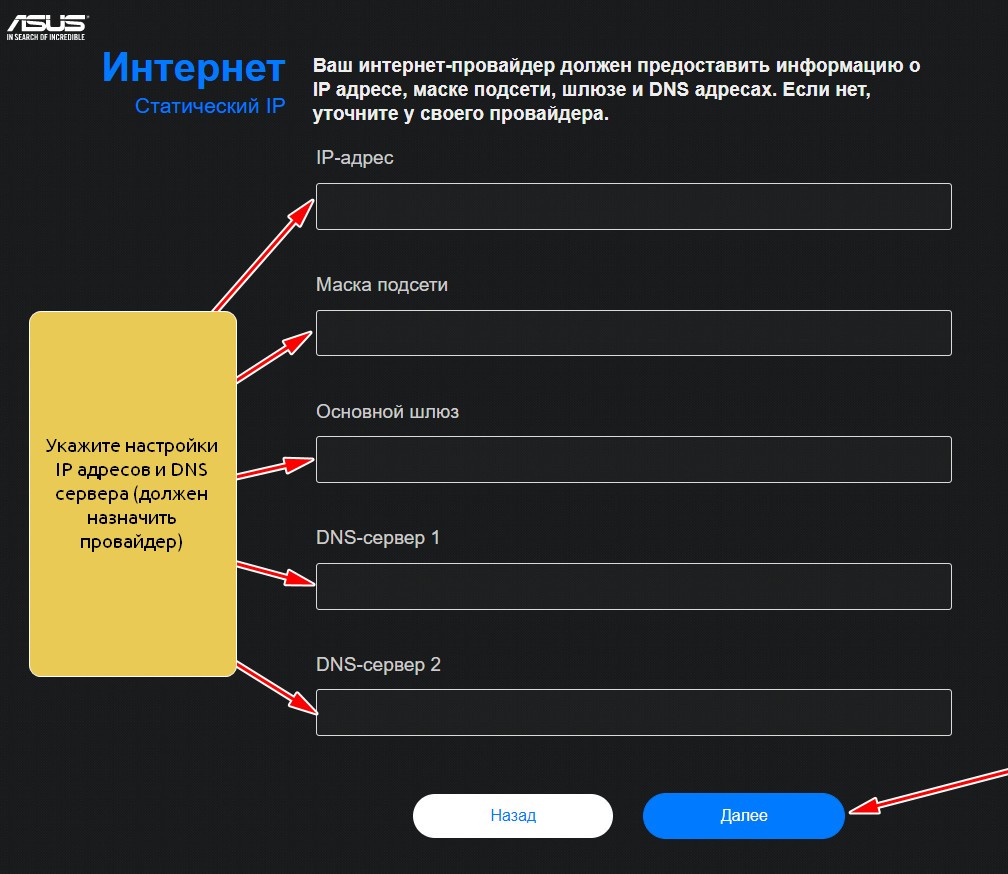
- Дальше задаются параметры вай-фай: SSID соединения и пароль (сетевой ключ). Все изменения сохраняются.
По завершению всех процессов устройство нужно перезагрузить, после чего он автоматически станет АР. Далее АР сетевым проводом подключить к источнику сети, площадь покрытия которой она будет расширять, транслируя доступ к интернету. Чтобы выбрать другой формат работы, например, «беспроводной роутер», нужно открыть окно настроек по назначенному IP, и в управлении отметить нужный вариант.
Zyxel Keenetic роутер как точка доступа Wi-Fi
Маршрутизаторы Zyxel Keenetic в описываемый режим переводятся просто. В меню первоначально надо ввести значения имени и пароля беспроводной сети. После этого приступать к оформлению АР.
- В открытом окне Zyxel Keenetic пункт «Система».
- Затем меню «Режим».
- Найти графу «Точка доступа – расширение зоны Wi-Fi …«. Применить.
- Перезагрузить устройство.
- Соединить прибор с другим роутером или модемом.
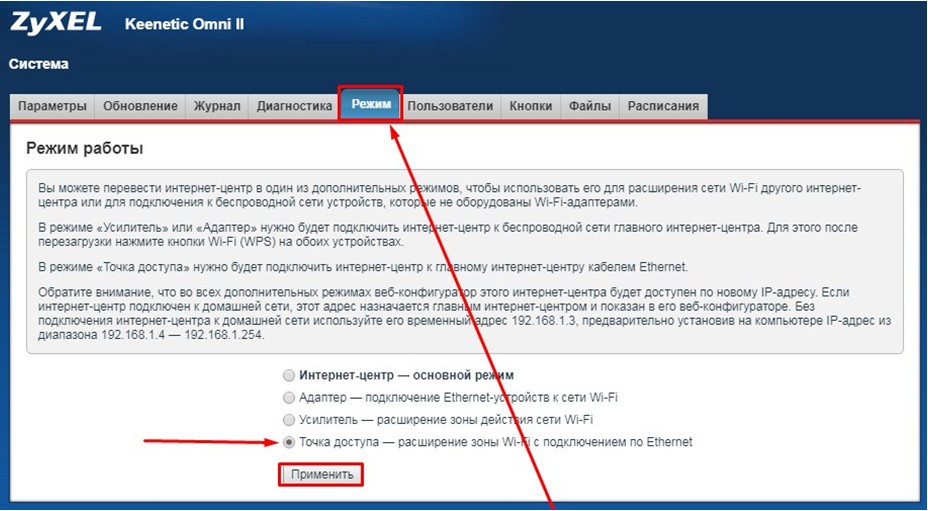
Так в Zyxel Keenetic включается Access Point. Когда нужно внести какие-то изменения в работу оборудования, сперва нужно открыть настройки основного аппарата и в перечне клиентов найти IP-адрес роутера Zyxel Keenetic. Только после этого по IP можно открыть интерфейс маршрутизатора, работающего как АР. Либо пойти простым путем и сбросить все настройки. После этого роутер вернется к работе в беспроводном формате, заданном по умолчанию — «Интернет-центр«.
Из всех моделей роутеров фирмы только в Zyxel Keenetic III есть специальная кнопка для входа в режим Access Point на корпусе прибора.
TP-LINK роутер как точка доступа Wi-Fi
Wi-Fi приборы от TP-LINK требуют ручного ввода данных для режима «точка доступа». В них нет специальной кнопки на кожухе, поэтому алгоритм настройки следующий (TP-Link TL-WR740N):
- Открыть интерфейс роутера, который решено назначить «точкой доступа», в любом браузере, введя в адресной строке IP-адрес прибора. В открытом окне авторизоваться, то есть ввести логин и пароль.
- Прежний IP-адрес роутера не подходит для режима АР, поэтому во вкладках «Network» – «LAN» его нужно сменить. IP должен совпадать с IP головного маршрутизатора или модема кроме последней цифры, которую обязательно надо изменить! К примеру: если IP модема 191.165.1.1., то в IP-адресе TP-LINK следует ввести 191.165.1.2. После внесенных поправок перезагрузить оборудование.

- После перезагрузки открыть меню интерфейса роутера по новому IP.
- Настроить работу беспроводной сети для точки доступа: во вкладке «Wireless» ввести имя соединения и защитный пароль.
- Обязательно отключить работу DHCP-сервера! Во вкладке «DHCP» поставить «откл»/«Disable». Сохранить изменения.

- Снова перезагрузить роутер: выбрать функцию «Reboot» в меню «System Tools».
После перезагрузки в разъемы LAN сопрягаемых устройств воткнуть сетевой кабель. Проверить рабочее состояние получившейся точки доступа, пользоваться Wi-Fi.

Настройка Access Point на роутерах Netis
Переход в режим Access Point у Netis немного проще. Во встроенном браузере по запросу netis.cc находится доступ к характеристикам и опциям устройства:
- «Сеть» — «LAN»: изменить IP вторичного роутера. Как и в других примерах, если IP модема или основного устройства 191.165.1.1., то в IP-адресе Netis изменить одну цифру 191.165.1.2.
- Не забыть отключить работу DHCP-сервера! Сохранить настройки.
Сопрячь созданную точку доступа с первым прибором (основной маршрутизатор или модем), включив сетевой кабель в разъемы LAN/LAN. АР транслирует Wi-Fi. При необходимости режим можно поменять по тому же алгоритму, только по новому IP-адресу. По ссылке «Беспроводной режим» задать новые данные подключения и пользоваться прибором в стандартном режиме.
Настройка режима Access Point на Tenda
Использовать маршрутизаторы Tenda в формате точки доступа можно, выбрав соответствующее значение в настройках Wi-Fi прибора. В браузере нужно прописать «tendawifi.com», после чего откроется доступ к меню настроек. АР активируется в разделах «Настройки WiFi» — «Режим точки доступа» перемещением ползунка в нужное положение «выкл» или «вкл». Этот режим отключает некоторые функции роутера, информация о которых приведена ниже, перед пунктом «сохранить». Все изменения обязательно сохранить и перезагрузить прибор.
Несколько советов по подключению второго роутера
Использование дополнительного маршрутизатора в роли АР нужно для расширения радиуса распространения Wi-Fi. Но при выборе приборов важно учитывать некоторые моменты, позволяющие сохранить скорость интернета постоянной. Так как этот параметр зависит от провайдера, который задает максимальные значения скорости интернета на своем оборудовании, повысить эти значения при помощи дополнительных роутеров не удастся. Но можно повлиять на внутреннюю скорость сети.
Современные маршрутизаторы работают на двух скоростных стандартах: до 100 Мбит и 1000 Мбит. Поэтому при проектировании подключения между роутерами важно обращать внимание на мощность прибора. На роль основного маршрутизатора нужно выбирать устройства с лучшими показателями, а более слабую технику – на подчиненную роль.
Особое внимание следует уделить также выбору сетевого кабеля. Они бывают двух типов:
- Четырехжильные характеризуются минимальными требованиями для передачи данных по стандартам Ethernet. Их скоростной стандарт 100 Мбит.
- Восьмижильные под оплеткой содержат дополнительный экран, защищающий жилы от электромагнитного воздействия извне. Такие провода дорогие, но обеспечивают равномерный, стабильный сигнал.
При выборе главного и вторичного роутера следует учитывать максимальную скорость передачи информации, характерную для выбранного устройства. Такие приборы работают по 4 основным режимам, отличающимся скоростью (в Мбит) и частотой Wi-Fi (ГГц). Если выбрать основным устройство с худшими свойствами, появится скоростное ограничение в сети, основанное на работоспособности роутера. Поэтому выбор одинаковых устройств предпочтительнее во избежание конфликтов маршрутизаторов и потери скорости интернета из-за неверного подключения устройств.
Сеть не работает после подключения второго роутера
Если все процедуры выполнены, а интернета нет или роутеры не работают в системе, нужно снова проверять все действия. Однако, в первую очередь стоит проверить:
- Активность DHCP-сервера и режима WDS.
- Подключение провода к соответствующим разъемам.
- Целостность проводки.
Если же сеть есть, интернет активен, однако сигнал прерывается, возможно есть какая-то проблема в совместимости устройств, либо наличие помех в сети или нестабильное соединение устройств. В последнем случае можно попробовать разместить устройства ближе друг к другу, а также увеличить их мощность (если такая функция предусмотрена моделью). В идеале размещать роутеры на одной линии друг с другом, отчего сигнал будет четче и сильнее.
Теперь вы знаете, что роутер как точка доступа настраивается легко и просто! Но, друзья, если вы столкнулись с трудностями — напишите об этом в комментариях и мы поможем!
Источник: wifi-start.com